Desactivar la Reproducción Automática de Videos en Firefox y Chrome

Aprende a desactivar los molestos videos que se reproducen automáticamente en Google Chrome y Mozilla Firefox con este tutorial.

Su navegador web es una de sus aplicaciones más utilizadas, por lo que es importante elegir la que mejor se adapte a sus necesidades. En este artículo, analizaremos algunas de las opciones más populares disponibles para Windows 10 y explicaremos sus diferencias, pero recuerde, la decisión final depende de usted.
Primero está Microsoft Edge. Es el navegador web oficial de Microsoft para Windows 10, lanzado junto con el sistema operativo en 2015. Lo encontrará preinstalado en cada nueva máquina con Windows 10, anclado a la barra de tareas junto al botón Inicio y listo para usar.
La gran ventaja de Edge es su estrecha integración con el resto de Windows 10. Las funciones como la sincronización, el uso compartido e incluso los comandos de voz de Cortana funcionan sin problemas y de forma automática. Todo está conectado a través de su cuenta de Microsoft.
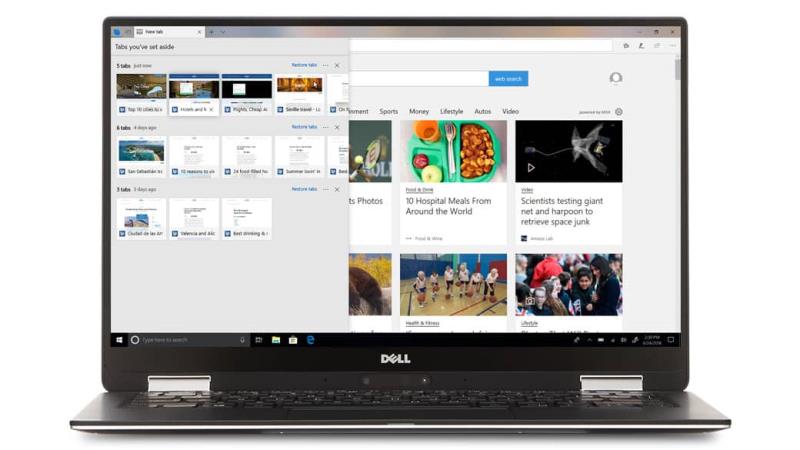
En 2018, Edge ha evolucionado significativamente desde su antiguo yo, a veces poco confiable. Gran parte de las críticas persistentes en torno al navegador se centra en su interfaz de usuario táctil y su tendencia a quedarse atrás de sus rivales al implementar nuevos estándares web.
Sin embargo, en un nuevo dispositivo con Windows 10, Edge será una opción confiable para la mayoría de los usuarios, ya que "simplemente funciona" de inmediato. Incluso viene con algunas características exclusivas, como soporte para dibujar en páginas web a través de Windows Ink, lo que lo hace particularmente adecuado para tabletas y convertibles.
El siguiente es Google Chrome, con mucho el navegador web más popular a nivel mundial con más del 60% de la cuota de mercado total. Chrome ha crecido tan rápidamente al centrarse en construir un navegador confiable y repleto de funciones, cualidades que aún se mantienen vigentes en la actualidad.
Como todos los navegadores de esta lista, Chrome es una descarga gratuita con un procedimiento de instalación simple. Está disponible en una amplia gama de plataformas, por lo que podrá acceder a sus datos de navegación dondequiera que esté. Las características incluyen un diseño visual limpio y simple, funcionalidad de sincronización avanzada y un ecosistema de extensiones maduro con miles de opciones disponibles. Chrome también tiende a ser uno de los primeros navegadores en implementar nuevos estándares web y funciones emergentes, por lo que es poco probable que encuentre problemas de compatibilidad mientras navega por la web.
Sin embargo, como con todo, hay desventajas. A lo largo de los años, Chrome se ha hinchado y puede sufrir problemas de administración de memoria en dispositivos de gama baja, un problema que Google ha estado abordando activamente recientemente. El navegador también está estrechamente vinculado al ecosistema de Google y a los servicios en la nube, y la empresa puede utilizar sus datos de sincronización para generar anuncios dirigidos y contenido recomendado de forma predeterminada. No obstante, Chrome es un navegador versátil y con todas las funciones que se adapta particularmente bien a los usuarios habituales.
El uso de Mozilla Firefox ha estado en declive durante varios años, y el navegador ahora es mucho menos popular de lo que solía ser. Sin embargo, desde que Mozilla reinventó el navegador con su proyecto de ingeniería "Quantum", Firefox es un mejor navegador que nunca en el uso diario.
Ahora se basa en fundamentos modernos que han mejorado drásticamente el rendimiento. La interfaz "Quantum" es contemporánea, aunque discreta, e incluye la opción de un tema oscuro para combinar con los colores de Windows. Firefox también es un navegador maduro y versátil como Chrome, con un gran ecosistema de extensiones y funciones integradas avanzadas para sincronización, capturas de pantalla y opciones de marcadores. Incluso hay un modo táctil integrado si tiene una tableta o un dispositivo convertible.
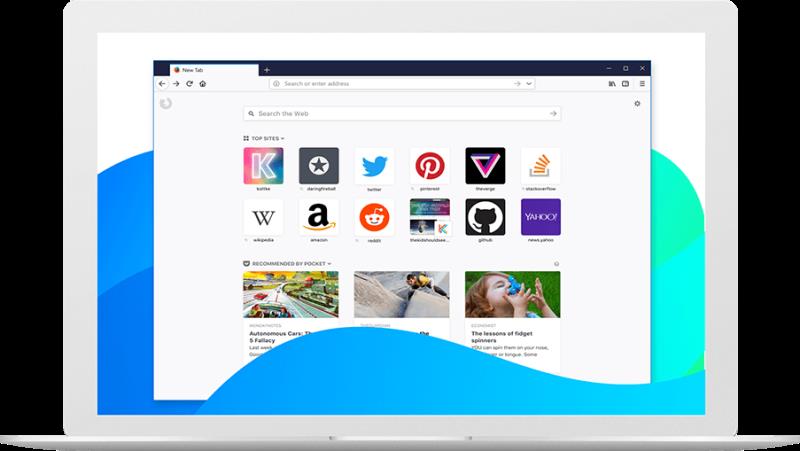
A diferencia de Chrome, Firefox adopta un enfoque de privacidad en primer lugar para los datos del usuario, cortesía de la organización matriz Mozilla. Las frases de contraseña de cifrado de sincronización nunca se envían a los servidores de Mozilla; aunque esto es posible en Chrome, la opción está desactivada de forma predeterminada.
Firefox es un gran navegador si eres consciente de la privacidad o quieres más opciones de personalización que las que ofrece Chrome. Desde su encarnación Quantum, es rápido, receptivo y moderno una vez más, así que no dejes que las estadísticas de bajo uso te desanimen. Al igual que Chrome, las actualizaciones se distribuyen mensualmente y Firefox tiene un buen historial de implementación de nuevas tecnologías de manera oportuna.
Opera es otro navegador que alguna vez disfrutó de un uso generalizado, pero ahora está perdiendo popularidad. Desde que cambió al motor de diseño Blink en 2013, Opera comenzó a ser criticado por antiguos usuarios descontentos con el cambio. En 2016, el navegador Opera y los componentes móviles se vendieron a un consorcio chino, y la empresa matriz noruega restante, Opera Software, cambió su nombre a Otello.
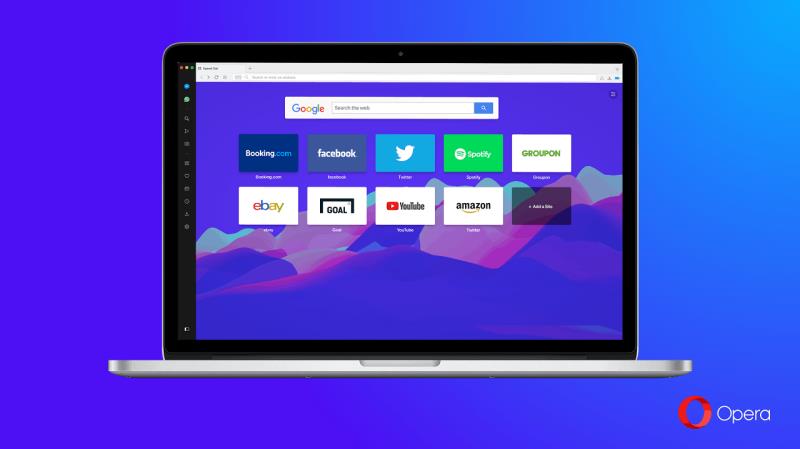
A pesar de los cambios de los últimos años, Opera sigue viva y en desarrollo activo. Las versiones recientes del navegador se han centrado en la modernización de la interfaz y la adición de funciones avanzadas. Opera agregó un bloqueador de anuncios incorporado antes de Chrome y también proporciona un servicio VPN ilimitado gratuito. Otras características, como las capacidades de ahorro de batería incorporadas, sirven para distinguir aún más a Opera de otros navegadores.
Desafortunadamente, todavía queda poco en la Opera moderna que no esté también implementada en Chrome o Firefox. A menos que ya sea un usuario de Opera, es posible que encuentre poco que lo incite a usar el navegador. Aun así, Opera ofrece una experiencia de navegación diferente a la de sus rivales, incluida una página de marcación rápida personalizable y paneles laterales; pruébelo si está cansado de las similitudes de la interfaz entre Edge, Chrome y Firefox.
Vivaldi es un navegador web relativamente nuevo que se dirige específicamente a usuarios avanzados con requisitos exigentes. Ofrece características únicas que no se pueden encontrar en ningún otro lugar, incluidas opciones de temas granulares, capacidades avanzadas de administración de pestañas y atajos de teclado personalizables para casi todas las funciones.
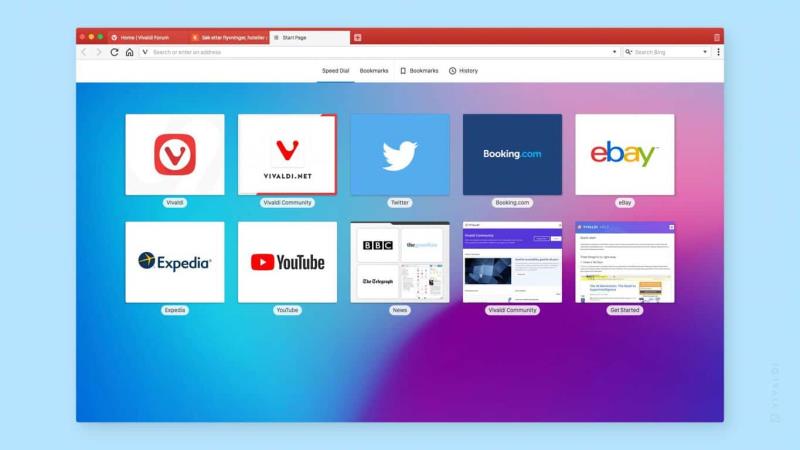
Vivaldi is being built by a team led by Jon von Tetzchner, the original creator of Opera. This heritage can be seen in the browser's interface, with many capabilities essentially more refined versions of their Opera originals. The browser is based on the Chromium open-source browser engine at the heart of Google Chrome, so it supports modern web standards in the same way as Chrome itself.
Although Vivaldi will be most beneficial to advanced users, anyone can take advantage of the browser's capabilities to improve their workflow. Like Firefox, Vivaldi emphasises user privacy and includes a set of measures to help you stay safe online – such as offering DuckDuckGo as a default search engine. The browser is moving quickly with regular new feature launches, and user feedback is encouraged to help guide future additions.
Internet Explorer ya no es un navegador web recomendado en Windows 10. Aunque permanece presente en el sistema operativo, Internet Explorer (IE) ha sido reemplazado por Microsoft Edge y el desarrollo de IE ya no está en curso.
El navegador ahora está desactualizado y carece de soporte para muchas de las tecnologías utilizadas en los sitios web modernos. Su conjunto de características también palidece en comparación con cualquiera de las otras opciones de esta lista. Por lo general, no es probable que tenga la necesidad de utilizar Internet Explorer en una PC con Windows 10.
Dicho esto, IE permanece instalado en Windows 10 para su uso en entornos que lo requieran. Algunos software empresariales y aplicaciones web especializadas aún requieren Internet Explorer para funcionar, por lo que su organización podría indicarle que use el navegador anterior. Sin embargo, en las máquinas personales, seguramente será mejor usar una alternativa más moderna.
Como escribimos al principio, tu elección de navegador debería ser exactamente eso: tuyo. Podemos hacer algunas declaraciones generales, pero en última instancia, cualquiera de las opciones de esta lista (excepto usted, Internet Explorer) lo convierte en un caballo de batalla confiable para todos los días en una máquina con Windows 10 en 2019.
En general, recomendamos Edge para usuarios ocasionales y con menos experiencia que solo desean navegar por la web. Está listo para usar de inmediato y, a pesar de los problemas molestos, se vuelve más avanzado con cada nueva actualización de funciones de Windows 10.
Para los usuarios que buscan un poco más de control, o un ecosistema de extensiones establecido, se reducirá a una decisión entre Chrome o Firefox. Si no puede decidir, pruebe ambos y elija. Finalmente, para aquellos usuarios avanzados con cientos de pestañas y un deseo innato de personalizar todo, no existe realmente una alternativa a Vivaldi. Se está desarrollando rápidamente y contiene decenas de funciones avanzadas que no encontrará en ningún otro lugar.
Eso es todo lo que hay que escribir, excepto que pruebe los navegadores que hemos mencionado y descubra cuál funciona mejor para usted. Intente no iniciar una guerra de navegadores en la sección de comentarios.
Aprende a desactivar los molestos videos que se reproducen automáticamente en Google Chrome y Mozilla Firefox con este tutorial.
Borra el historial de URLs de la barra de direcciones en Firefox y mantén tus sesiones privadas siguiendo estos pasos rápidos y sencillos.
Cuando abres una página de inicio en cualquier navegador, quieres ver lo que te gusta. Al comenzar a usar un navegador diferente, quieres configurarlo a tu gusto. Establece una Página de Inicio Personalizada en Firefox para Android con estos pasos detallados y descubre lo rápido y fácil que puede ser.
Descubre cómo identificar un color específico utilizando una herramienta integrada en Firefox sin necesidad de software de terceros.
Descubre lo fácil que es añadir una palabra u otro idioma a la revisión ortográfica de Firefox. También aprende a desactivar la corrección ortográfica en el navegador.
Para continuar con sus pestañas donde las dejó en Chrome, Edge o Firefox, debe configurar los ajustes de inicio y así es como se hace.
Internet Explorer 9 Beta ofrece y resuelve muchos de los problemas.
El navegador Mozilla Firefox ahora está disponible para descargar en Microsoft Store para Windows 11 y Windows 10.
Mozilla lanza el esperado rediseño de Firefox, que se convertirá en la versión más personalizable hasta el momento, además de muchas otras características.
Para detener las notificaciones de sitios web de Chrome, Edge o Firefox en Windows 11, bloquee los sitios desde la configuración de Notificaciones. Así es cómo.
Cómo administrar correctamente las contraseñas guardadas en los navegadores web Google Chrome, Mozilla Firefox y Microsoft Edge.
Atrás quedaron los días en que las fotos se llevaban a un centro fotográfico una vez cada pocos meses, se imprimían y guardaban en álbumes familiares, y solo se mostraban a los invitados.
Firefox es el cuarto navegador web más popular según las estadísticas de uso de W3counter. Si está utilizando Firefox y su proveedor de VPN ofrece una
Cómo habilitar o deshabilitar la función JavaScript en todas las versiones del navegador web Mozilla Firefox.
Ya sea que esté preocupado por la seguridad o simplemente quiera comenzar de nuevo, hay una opción en Firefox para borrar las contraseñas guardadas. Bueno, te mostraremos cómo paso a paso.
Resuelva problemas con su navegador web que no se conecta a ciertos sitios web.
En este tutorial, aprenderá a navegar hasta el Visor de certificados de Firefox siguiendo estos pasos.
¿Quieres estar seguro cuando usas Firefox? Si es así, vea qué configuraciones de seguridad podría querer cambiar.
Cómo hacer que la URL de un sitio web se abra usando un navegador específico que no está configurado como predeterminado.
Si bien no puede deshabilitar permanentemente las publicaciones sugeridas en Facebook, puede gestionar lo que ve como publicaciones sugeridas. Descubre cómo optimizar tu experiencia en la red.
¿No puedes enviar una solicitud de amistad en Facebook? Aquí están las posibles razones y trucos para solucionar el problema.
Aprende a agregar una <strong>publicación anónima</strong> en un grupo de Facebook fácilmente siguiendo estos pasos.
Descubre cómo desenfocar el fondo en Zoom para mantener la privacidad durante tus videollamadas. Aprende paso a paso con esta guía útil.
Zoom se ha convertido en un elemento básico en nuestra vida diaria, que nuestro nombre Zoom es casi el mismo que nuestra identidad. En este artículo, aprenderás cómo solucionar problemas al cambiar tu nombre en Zoom.
¿Se pregunta dónde está la carpeta segura en su teléfono Samsung? Vea diferentes formas de acceder a la Carpeta Segura en teléfonos Samsung Galaxy.
¿Steam tarda demasiado en confirmar tu compra? Aquí se muestran todas las formas de corregir el error de compra (transacción) pendiente en Steam.
Si borraste accidentalmente tus fotos de Google Photos, no te preocupes. Aquí te mostramos cómo recuperarlas de la Papelera y qué hacer si fueron eliminadas permanentemente.
Debido a que Gramblr no está funcionando, le ofrecemos algunas de las mejores alternativas de Gramblr del año para programar su contenido en redes sociales de forma fácil y gratuita.
Si tiene problemas con la Biblioteca familiar de Google Play y no puede compartir, aquí hay algunos consejos que debe verificar para resolver el problema.



























